- עם Adobe Creative Cloud יש לך אפשרות לסנכרן קבצים ונכסים עם הצוות שלך.
- כמשתמש יחיד, ייתכן שלא תזדקק לפונקציונליות זו, לכן מצא במדריך זה למטה כיצד לבטל את סינכרון Adobe Cloud.
- אתה יכול כבה את הסנכרון באמצעות יישום Creative Cloud לשולחן העבודה, בין היתר.
- כמו כן, תוכלו לשנות כמה קבצי Creative Cloud בכמה צעדים פשוטים איזה תוכלו למצוא למטה, אז המשיכו לקרוא!

Creative Cloud הוא כל מה שאתה צריך כדי להחיות את הדמיון שלך. השתמש בכל אפליקציות Adobe ושלב אותן לתוצאות מדהימות. באמצעות Creative Cloud תוכלו ליצור, לערוך ולעבד בתבניות שונות:
- תמונות
- סרטונים
- שירים
- מודלים תלת ממדיים ואינפוגרפיות
- יצירות אמנות רבות אחרות
קבל את כל האפליקציות במחיר מיוחד!
אדובי Creative Cloud מאפשר לך לסנכרן את הקבצים שלך באמצעות חשבון CC. עם זאת, לא כל המשתמשים צריכים לסנכרן קבצים עם Creative Cloud. לכן, ייתכן שמשתמשים מעדיפים להשבית את סנכרון הקבצים עבור Adobe CC.
במאמר של היום אנו מציעים לכם כמה פתרונות פשוטים להשבית את סינכרון Creative Cloud, אז המשיכו לקרוא.
כיצד אוכל להשבית את סינכרון Creative Cloud?
1. התקן את הגרסה האחרונה

ראשית, בואו ודא שיש לכם את הפונקציות האחרונות, העדכונים ותיקוני הבאגים. ואז נעבור לשינויים בהגדרות שלנו מהשלב הבא.
לשם כך, עליך להוריד את הגרסה האחרונה של Adobe Creative Cloud, ובהמשך תוכל להמשיך בשלבים הבאים בכיבוי סינכרון הענן.

Adobe Creative Cloud
היפטר משגיאות ועדכן את Adobe Creative Cloud לגרסה האחרונה שלה. נסה זאת עכשיו!
2. כבה את הגדרת הסנכרון
- ראשית, הפעל את אפליקציית Creative Cloud מתפריט התחל אם היא עדיין לא פועלת.
- לחץ על סמל Creative Cloud במגש המערכת.
- עבור לכפתור גלגל השיניים בפינה השמאלית העליונה של חלון היישום CC ובחר העדפות.
- בחר בכרטיסייה Creative Cloud.
- לאחר מכן לחץ על קבצים כדי לפתוח את האפשרויות המוצגות ישירות למטה.

- לאחר מכן, החלף את סנכרן הפעלה / כיבוי יוצא לדרך.
3. מחק את התיקיה Creative Cloud Files
- ניתן להסיר את קיצור הדרך לתיקיית Creative Cloud Files בחלונית הניווט השמאלית של סייר קבצים עם PinCCF.zip, המכיל קובץ רישום רשמי של Adobe. הורד את זה קובץ PinCCF.zip לתיקיה.
- פתח את החלון של סייר הקבצים על ידי לחיצה על מקש Windows + E.מקש חם.
- ואז פתח את התיקיה הכוללת את PinCCF.zip.
- לחץ על PinCCF.zip כדי לפתוח אותו.
- לחץ על חלץ הכל כפתור כדי לפתוח את החלון שמוצג ישירות למטה.
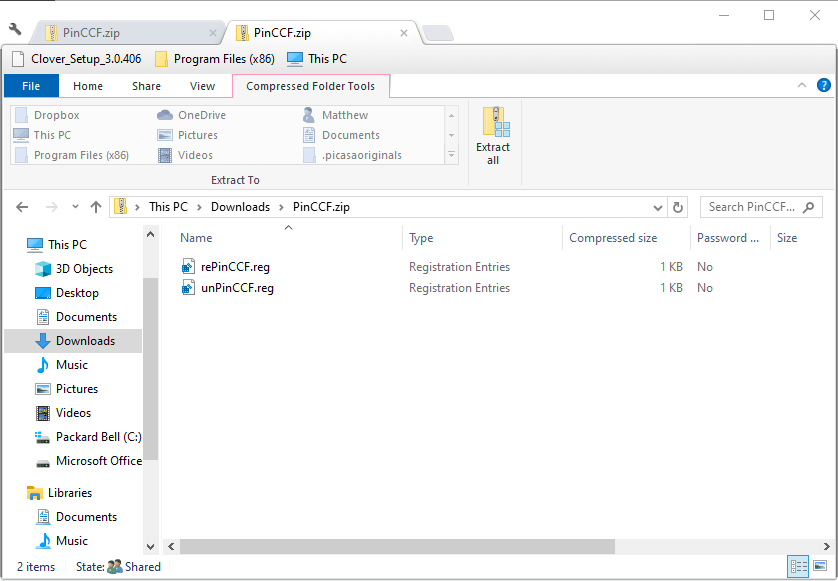
- לחץ על לחלץ לַחְצָן.
- לחץ פעמיים על ה- unPinCCF.reg קובץ בתיקיה שחולצה.
- לאחר מכן תיפתח תיבת דו-שיח של עורך הרישום. לחץ על כן כפתור בחלון כדי להמשיך.
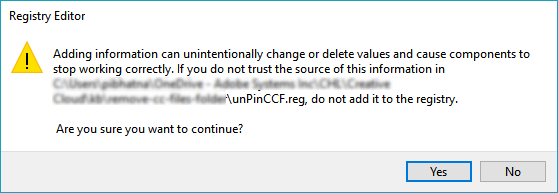
- לחץ על בסדר לַחְצָן.
- איתחול Windows לאחר עדכון הרישום ב- unPinCCF.reg.
- לאחר מכן, התיקיה Creative Cloud Files לא תופיע בחלונית הניווט של סייר הקבצים. משתמשים יכולים לשחזר את התיקיה Creative Cloud Files על ידי לחיצה כפולה על rePinCCF.reg קוֹבֶץ.
אז ככה תוכלו להשבית את סינכרון הקבצים של CC ולהסיר את התיקיה Creative Cloud Files משמאל לסייר הקבצים. שים לב שתיקיית Creative Cloud Files עשויה להופיע מחדש כאשר אפליקציית CC תתעדכן.
לשאלות או הצעות נוספות, היכנס לסעיף ההערות למטה.
שאלות נפוצות
Adobe Creative Cloud מציע אחסון בענן שניתן להשתמש בו כדי לשמור את הקבצים שיצרתם עם האפליקציות מ- Creative Cloud וכן משאר הנכסים שיש לך ואתה משתמש או מתכוון להשתמש בהם בפרויקטים שלך.
אם אתה רוצה להפעיל סנכרון קבצים ב- Creative Cloud, עליך ליצור מחדש את השלבים מהמדריך שלנו עד לשלב האחרון שבו אתה מכוון את ההגדרה ל- ON.
אפליקציית Creative Cloud לשולחן העבודה תואמת ל- Microsoft Windows 10 ו- Mac OS X v10.12 ואילך. כמו כן, מצא כמה טיפים מדהימים לשיפור הביצועים ב- Windows 10 מהמדריך המפורט שלנו.

